7 параметров безопасности Windows, которые должен изменить каждый
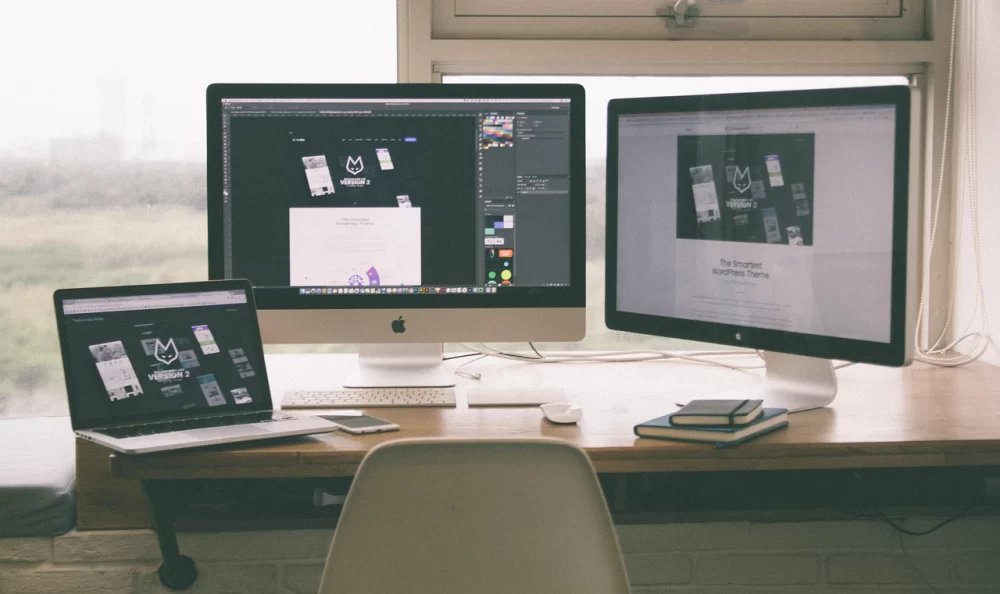
Windows — одна из самых популярных операционных систем, но её стандартные настройки не всегда обеспечивают максимальную защиту. Многие пользователи даже не подозревают, что их данные могут быть уязвимы из-за неправильной конфигурации системы.
В этой статье мы разберём 7 важнейших параметров безопасности Windows, которые стоит изменить, чтобы защитить свой компьютер от взлома, вирусов и утечки информации.
1. Отключите автоматический запуск ненадёжных приложений
🔒 Проблема: Многие вредоносные программы прописываются в автозагрузку.
✅ Решение:
Нажмите Ctrl + Shift + Esc → вкладка «Автозагрузка» → отключите подозрительные приложения.
Проверьте автозагрузку через «Параметры» → «Приложения» → «Автозагрузка».
2. Включите контроль учётных записей (UAC) на максимум
🔒 Проблема: Низкий уровень UAC позволяет программам вносить изменения без вашего ведома.
✅ Решение:
Откройте Панель управления → Учётные записи пользователей → Изменение параметров контроля учётных записей.
Установите ползунок на «Всегда уведомлять».
3. Отключите удалённый доступ (RDP), если он не нужен
🔒 Проблема: Включённый RDP может использоваться хакерами для взлома.
✅ Решение:
Win + R → введите
→ вкладка «Удалённый доступ».- sysdm.cpl
Выберите «Не разрешать подключения к этому компьютеру».
4. Обновите настройки брандмауэра Windows
🔒 Проблема: Стандартные правила могут пропускать вредоносный трафик.
✅ Решение:
Откройте «Панель управления» → «Брандмауэр Защитника Windows».
Настройте правила для входящих и исходящих подключений (можно использовать «Блокировать по умолчанию» для большей безопасности).
5. Отключите SMBv1 (устаревший и опасный протокол)
🔒 Проблема: SMBv1 уязвим для атак (например, WannaCry).
✅ Решение:
Win + R →
→ снимите галочку с «Поддержка общего доступа к файлам SMB 1.0».- optionalfeatures.exe
Либо в PowerShell:
- <span class="token function">Disable-WindowsOptionalFeature</span> <span class="token operator">-</span>Online <span class="token operator">-</span>FeatureName smb1protocol
6. Включите шифрование диска (BitLocker или VeraCrypt)
🔒 Проблема: Без шифрования злоумышленник может получить доступ к вашим файлам.
✅ Решение:
BitLocker (есть в Pro-версиях Windows):
ПКМ на диске → «Включить BitLocker».
VeraCrypt (бесплатная альтернатива для всех версий Windows).
7. Отключите сбор данных телеметрии (если это возможно)
🔒 Проблема: Windows собирает данные о ваших действиях.
✅ Решение:
«Параметры» → «Конфиденциальность» → отключите ненужные разрешения.
В Windows 10/11 Pro можно ограничить телеметрию через «Редактор групповой политики» (
).- gpedit.msc
Вывод
Эти 7 изменений значительно повысят безопасность вашей системы. Даже если вы не IT-специалист, потратив 10–15 минут, вы сможете защитить свой компьютер от большинства угроз.
💡 Дополнительный совет:
Регулярно обновляйте Windows («Параметры» → «Центр обновления»).
Используйте антивирус (например, Kaspersky, Malwarebytes или встроенный Защитник Windows).
Если статья была полезной, поделитесь ею с друзьями! 🔐💻